在 Windows 11 中打开剪贴板的 2 种方法和快捷方式
一分耕耘,一分收获!既然都打开这篇《在 Windows 11 中打开剪贴板的 2 种方法和快捷方式》,就坚持看下去,学下去吧!本文主要会给大家讲到等等知识点,如果大家对本文有好的建议或者看到有不足之处,非常欢迎大家积极提出!在后续文章我会继续更新文章相关的内容,希望对大家都有所帮助!
如果您曾经想将多个项目从一个应用程序复制到另一个应用程序,您就会意识到在窗口之间切换以进行复制和粘贴是多么忙碌。
剪贴板是 Windows 操作系统的一项有用功能。它允许您将数据从一个地方复制和粘贴到另一个地方。
多年来,它一直是 Windows 操作系统的标准功能。每当您从一个位置复制文本并将其粘贴到其他位置时,复制的文本都会存储在该位置。当您想使用任何复制的项目时,您可以从剪贴板打开它们。
与其他版本相比,Windows 11 剪贴板在功能方面要好得多。它还带有表情符号和 GIF 部分,使其更加有趣和有趣。
您还可以收集和编译最近复制的项目并稍后查看您的历史记录。查看我们的综合文章,了解如何使用 Windows 11 剪贴板。
什么是 Windows 11 上的剪贴板?
剪贴板是存储文本或图像的临时存储区域。例如,当您从文档中复制一段文本时,它会存储在剪贴板中。
当您将其粘贴到其他地方时,它不会再次被复制,而是从剪贴板中检索并粘贴到您想要的位置。这样,您就不必一遍又一遍地重新输入内容。
相反,当您再次需要该文本时,只需根据需要多次复制和粘贴即可。这是一个有用的工具,可让您在应用程序之间以及应用程序内复制和粘贴项目。
如何在 Windows 11 中打开剪贴板?
1.使用键盘快捷键
这是在 Windows 11 上访问剪贴板功能的最简单方法。您只需在这方面使用Ctrl+ V。
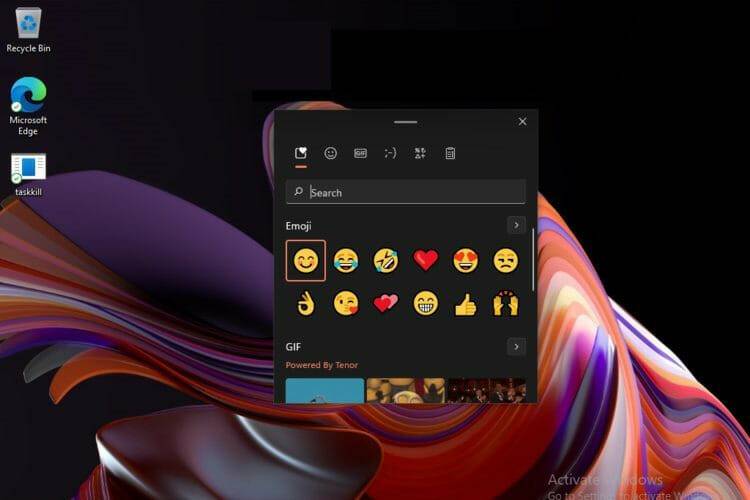
2. 使用设置应用
- 同时按Windows+I键打开设置。
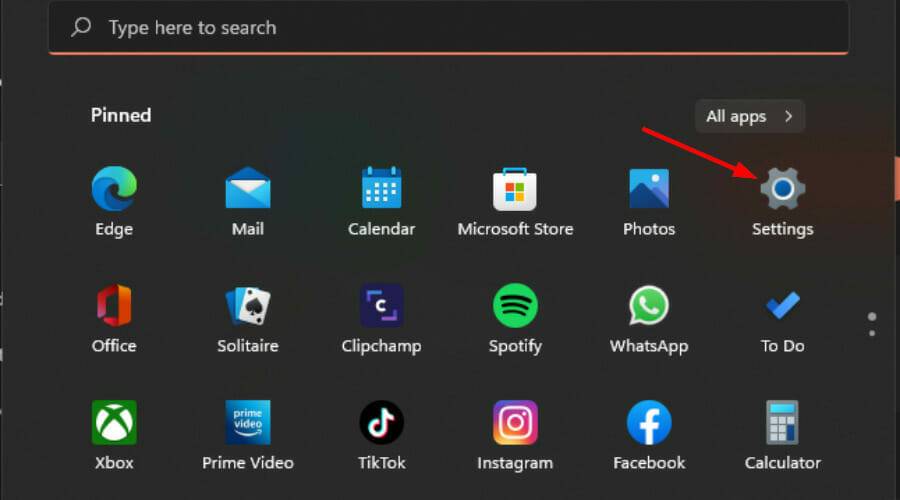
- 单击左侧窗格中的系统,然后选择右侧窗格中的剪贴板。
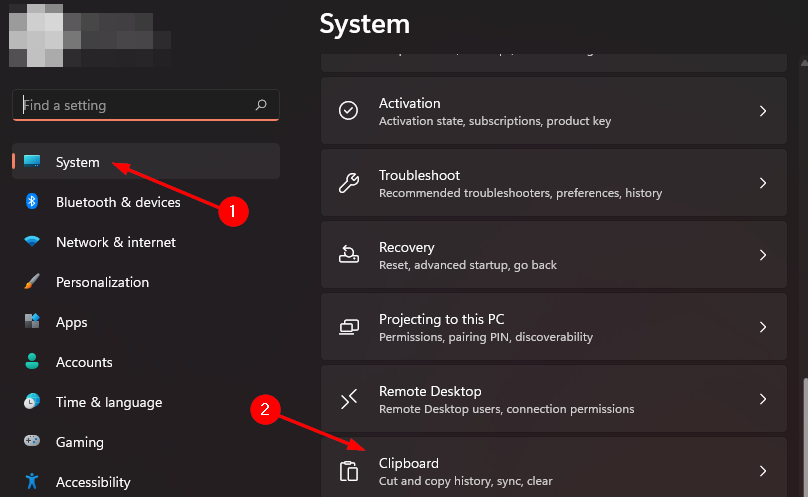
- 打开剪贴板历史按钮。
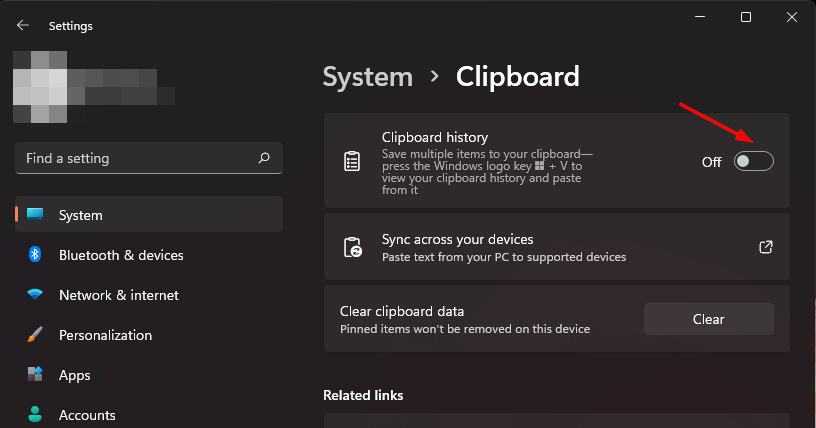
Windows 11 最多只允许 25 个条目,因此如果超过该数量,最旧的条目将被删除。但是,如果您希望将复制的项目保留在剪贴板上更长时间,您可以选择固定它们。
即使在清除 Windows 剪贴板历史记录后,固定功能也可以帮助您保留所选项目。只需单击您要保留的项目旁边的图钉图标。
如何清除剪贴板历史记录?
有时,您可能不希望其他人访问您的历史记录,尤其是在使用共享计算机时。要清除剪贴板历史记录,请按照以下步骤操作:
- 按Windows+R键打开运行命令。
- 在对话框中键入以下命令并按Enter:
cmd /c echo.|clip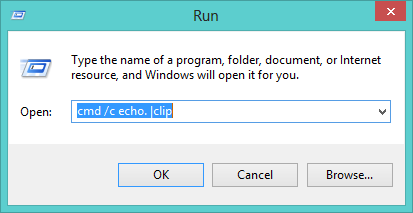
- 您的剪贴板历史记录现已清除。
或者,您也可以通过单击清除剪贴板数据从设置中清除。
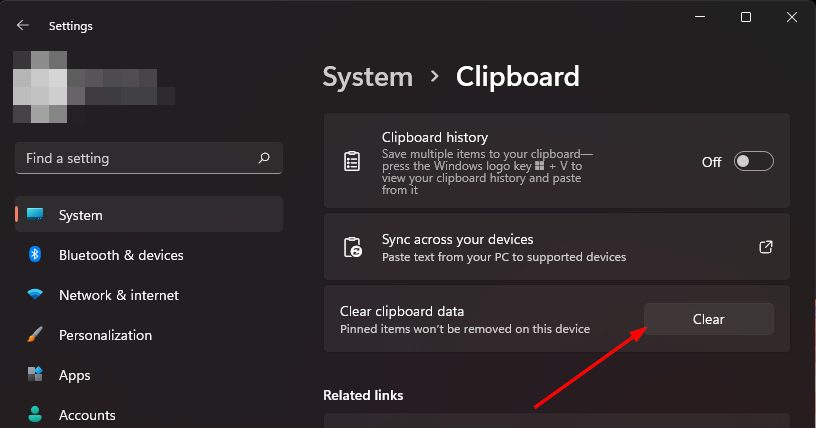
如果您发现自己更频繁地使用剪贴板功能,那么还可以安装一个出色的剪贴板管理器来帮助您保持井井有条。
更好的是,这些剪贴板管理器中的大多数都具有 Windows 11 剪贴板中没有的增强功能,例如数据加密和许多自定义选项。
如果您遇到任何其他问题,例如剪贴板历史记录不起作用,我们会为您提供一些修复,以尝试恢复无缝复制和粘贴。
以上就是本文的全部内容了,是否有顺利帮助你解决问题?若是能给你带来学习上的帮助,请大家多多支持golang学习网!更多关于文章的相关知识,也可关注golang学习网公众号。
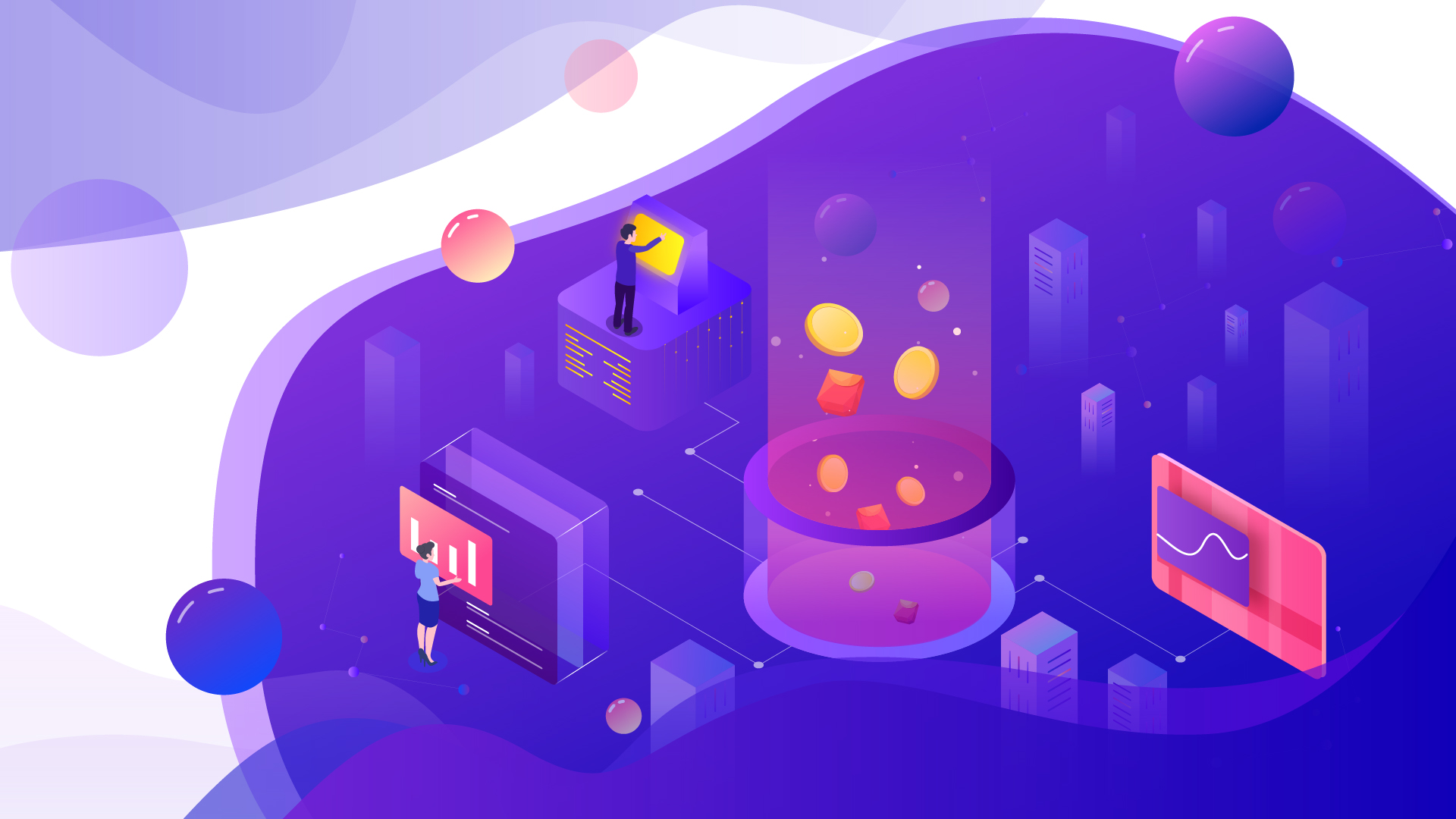 和TensorFlow一样,英伟达CUDA的垄断格局将被打破?
和TensorFlow一样,英伟达CUDA的垄断格局将被打破?
- 上一篇
- 和TensorFlow一样,英伟达CUDA的垄断格局将被打破?
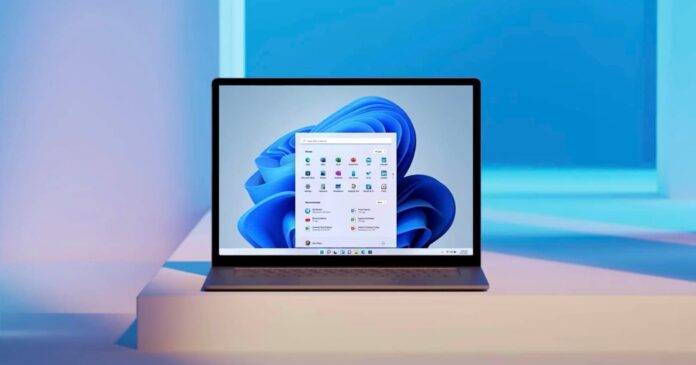
- 下一篇
- 微软开始测试 Windows 11 的语音清晰度功能
-
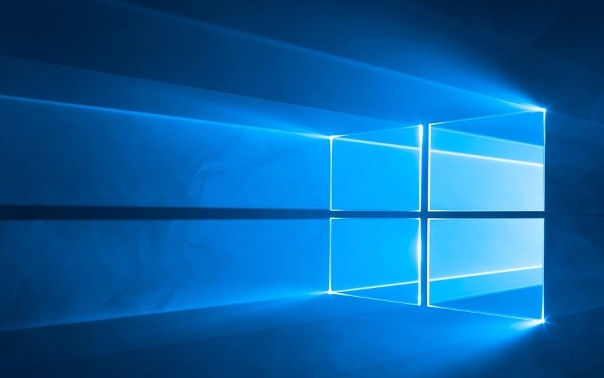
- 文章 · 软件教程 | 2分钟前 |
- 修改HOSTS文件方法及Windows位置权限设置
- 144浏览 收藏
-

- 文章 · 软件教程 | 4分钟前 |
- 迅雷云盘网页版入口与使用教程
- 241浏览 收藏
-

- 文章 · 软件教程 | 5分钟前 | 邮箱 在线沟通
- 123平台登录入口与邮箱工具使用教程
- 349浏览 收藏
-
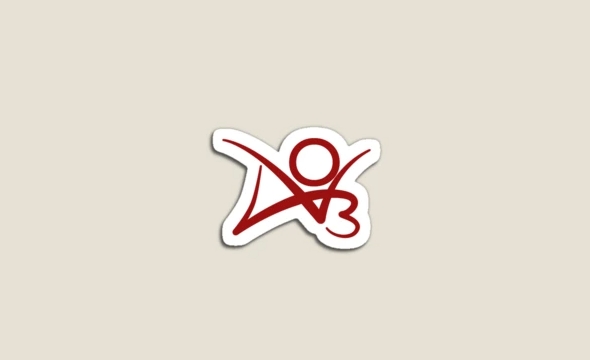
- 文章 · 软件教程 | 6分钟前 |
- AO3官网链接与镜像访问方法
- 353浏览 收藏
-
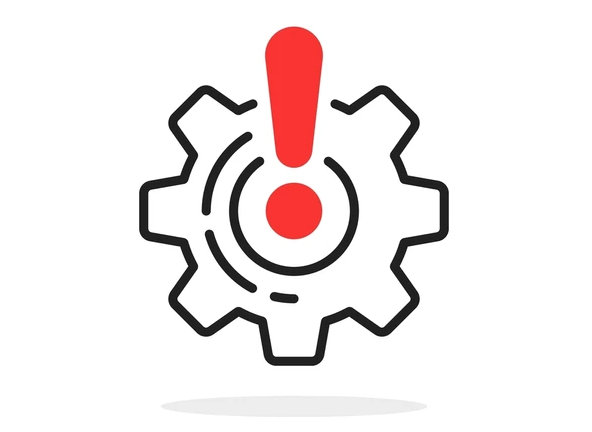
- 文章 · 软件教程 | 7分钟前 |
- 手机误删照片怎么恢复?快速找回相册数据
- 358浏览 收藏
-

- 文章 · 软件教程 | 8分钟前 | 包子漫画
- 包子漫画官网登录入口与访问方法
- 211浏览 收藏
-
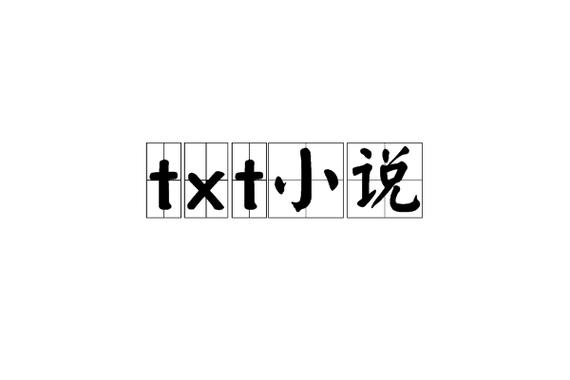
- 文章 · 软件教程 | 8分钟前 | 趣书网downbook
- 趣书网downbook下载入口及使用教程
- 443浏览 收藏
-

- 文章 · 软件教程 | 11分钟前 |
- 视频加直播号技巧与收益分析
- 260浏览 收藏
-

- 文章 · 软件教程 | 13分钟前 | 组策略编辑器
- Windows家庭版启用组策略编辑器教程
- 100浏览 收藏
-
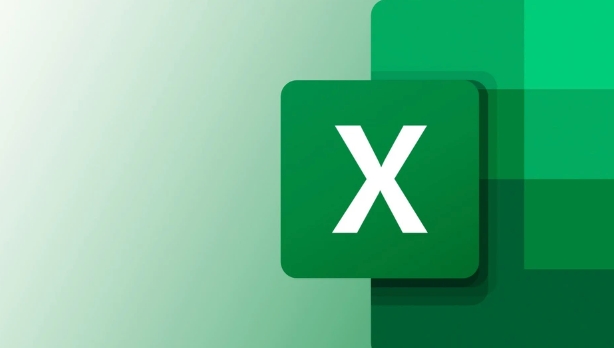
- 文章 · 软件教程 | 13分钟前 |
- Excel数据透视表合并字段方法
- 493浏览 收藏
-

- 文章 · 软件教程 | 14分钟前 |
- 高德地图语音助手教程解放双手导航技巧
- 476浏览 收藏
-

- 文章 · 软件教程 | 15分钟前 | 汽水音乐 在线入口
- 汽水音乐在线入口及网页访问指南
- 285浏览 收藏
-

- 前端进阶之JavaScript设计模式
- 设计模式是开发人员在软件开发过程中面临一般问题时的解决方案,代表了最佳的实践。本课程的主打内容包括JS常见设计模式以及具体应用场景,打造一站式知识长龙服务,适合有JS基础的同学学习。
- 543次学习
-

- GO语言核心编程课程
- 本课程采用真实案例,全面具体可落地,从理论到实践,一步一步将GO核心编程技术、编程思想、底层实现融会贯通,使学习者贴近时代脉搏,做IT互联网时代的弄潮儿。
- 516次学习
-

- 简单聊聊mysql8与网络通信
- 如有问题加微信:Le-studyg;在课程中,我们将首先介绍MySQL8的新特性,包括性能优化、安全增强、新数据类型等,帮助学生快速熟悉MySQL8的最新功能。接着,我们将深入解析MySQL的网络通信机制,包括协议、连接管理、数据传输等,让
- 500次学习
-

- JavaScript正则表达式基础与实战
- 在任何一门编程语言中,正则表达式,都是一项重要的知识,它提供了高效的字符串匹配与捕获机制,可以极大的简化程序设计。
- 487次学习
-

- 从零制作响应式网站—Grid布局
- 本系列教程将展示从零制作一个假想的网络科技公司官网,分为导航,轮播,关于我们,成功案例,服务流程,团队介绍,数据部分,公司动态,底部信息等内容区块。网站整体采用CSSGrid布局,支持响应式,有流畅过渡和展现动画。
- 485次学习
-

- ChatExcel酷表
- ChatExcel酷表是由北京大学团队打造的Excel聊天机器人,用自然语言操控表格,简化数据处理,告别繁琐操作,提升工作效率!适用于学生、上班族及政府人员。
- 3339次使用
-

- Any绘本
- 探索Any绘本(anypicturebook.com/zh),一款开源免费的AI绘本创作工具,基于Google Gemini与Flux AI模型,让您轻松创作个性化绘本。适用于家庭、教育、创作等多种场景,零门槛,高自由度,技术透明,本地可控。
- 3551次使用
-

- 可赞AI
- 可赞AI,AI驱动的办公可视化智能工具,助您轻松实现文本与可视化元素高效转化。无论是智能文档生成、多格式文本解析,还是一键生成专业图表、脑图、知识卡片,可赞AI都能让信息处理更清晰高效。覆盖数据汇报、会议纪要、内容营销等全场景,大幅提升办公效率,降低专业门槛,是您提升工作效率的得力助手。
- 3584次使用
-

- 星月写作
- 星月写作是国内首款聚焦中文网络小说创作的AI辅助工具,解决网文作者从构思到变现的全流程痛点。AI扫榜、专属模板、全链路适配,助力新人快速上手,资深作者效率倍增。
- 4708次使用
-

- MagicLight
- MagicLight.ai是全球首款叙事驱动型AI动画视频创作平台,专注于解决从故事想法到完整动画的全流程痛点。它通过自研AI模型,保障角色、风格、场景高度一致性,让零动画经验者也能高效产出专业级叙事内容。广泛适用于独立创作者、动画工作室、教育机构及企业营销,助您轻松实现创意落地与商业化。
- 3955次使用
-
- pe系统下载好如何重装的具体教程
- 2023-05-01 501浏览
-
- qq游戏大厅怎么开启蓝钻提醒功能-qq游戏大厅开启蓝钻提醒功能教程
- 2023-04-29 501浏览
-
- 吉吉影音怎样播放网络视频 吉吉影音播放网络视频的操作步骤
- 2023-04-09 501浏览
-
- 腾讯会议怎么使用电脑音频 腾讯会议播放电脑音频的方法
- 2023-04-04 501浏览
-
- PPT制作图片滚动效果的简单方法
- 2023-04-26 501浏览



